De map Verwijderde items automatisch leegmaken wanneer Outlook wordt afgesloten

Wanneer u e-mails, taken, agenda-items of notities verwijdert in Outlook, worden ze verplaatst naar de map Verwijderde items. Deze map wordt niet geleegd totdat u dit handmatig doet - ten minste standaard. Als u wilt, kunt u Outlook deze map automatisch laten leegmaken wanneer u het programma afsluit.
GERELATEERD: Outlook maken Het totale aantal berichten in een map weergeven
OPMERKING: mogelijk ziet u een vet getal of een cijfer tussen haakjes in de map Verwijderde items. Outlook geeft standaard weer hoeveel ongelezen items zich in de map Verwijderde items bevinden (een vet nummer), maar u kunt kiezen om te laten zien hoeveel items zich in totaal in de map bevinden (een cijfer tussen haakjes).
Om de optie voor het automatisch legen van de map Verwijderde items, klik op het tabblad "Bestand".
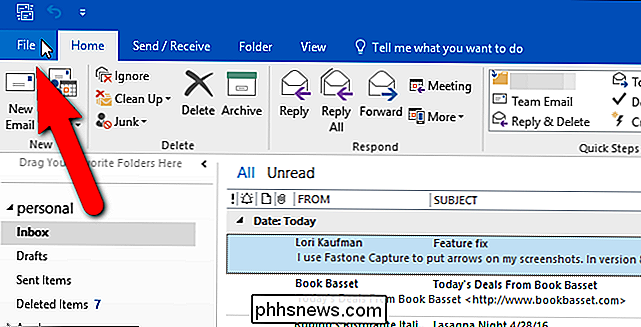
Klik in het backstage-scherm op "Opties" in de lijst met opties aan de linkerkant.
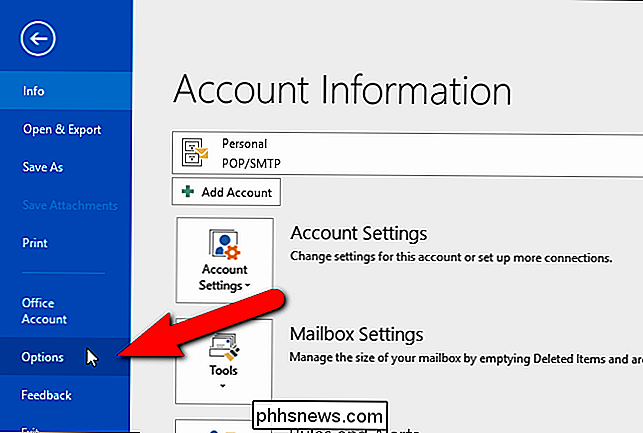
Klik op "Geavanceerd" in de lijst met items op de linkerkant van het dialoogvenster Outlook-opties.
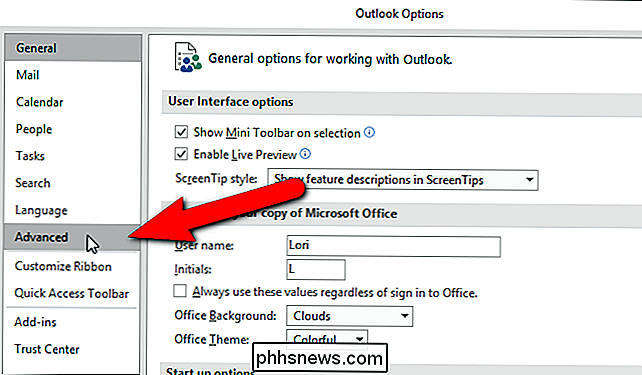
Schakel in het gedeelte Start en vertrek van Outlook het selectievakje Lege mappen met verwijderde items in Outlook uit, zodat er een vinkje in het vak staat.
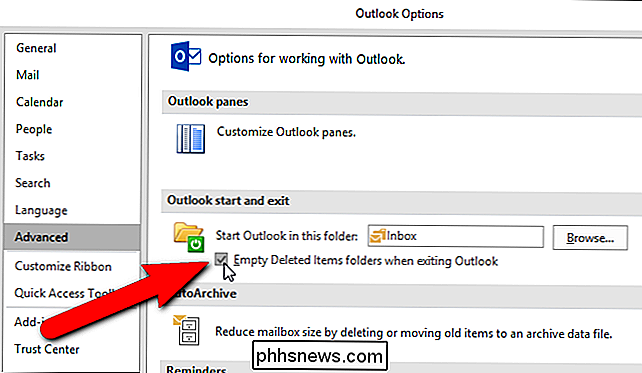
Klik op 'OK' "Om de wijziging te accepteren en het dialoogvenster Outlook-opties te sluiten.
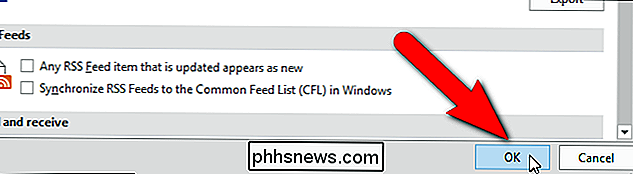
Wanneer u Outlook afsluit, wordt een bevestigingsvenster weergegeven om te zorgen dat u de items wilt verwijderen. Als u besluit dat u de items niet wilt verwijderen, klikt u op "Nee". Klik anders op "Ja".
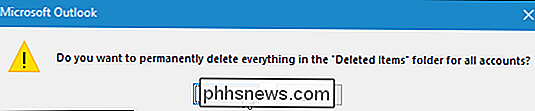
Dit werkt ook in de mappen Prullenbak in Gmail-accounts die u mogelijk hebt toegevoegd als IMAP-account in Outlook.

SmartThings automatisch in- en uitschakelen
Als u het moe bent om de SmartThings-app te openen om uw set-up in te stellen en te deactiveren telkens wanneer u weggaat of naar huis gaat, kunt u het volgende doen: het gebeurt allemaal automatisch zonder uw telefoon aan te raken. Hoewel SmartThings het eenvoudig maakt om al uw smarthome-producten te bedienen en bepaalde taken te automatiseren, zorgt het platform ook voor een geweldige doe-het-zelfbeveiligingsinstallatie met behulp van de verschillende SmartThings-merksensoren.

Een ongelooflijk panoramische foto maken met elke camera
Misschien weet u dat er speciale camera's zijn voor het maken van panoramische foto's. Vandaag voegen we er een samen in seconden die we hebben gemaakt met een gewone digitale camera en een statief. Grijp je favoriete foto-editor en camera, en laten we gaan! Zelfs als je geen Photoshop hebt, zul je verbaasd zijn hoe gemakkelijk het kan zijn om een paar goede foto's te maken, samen te voegen en een overtuigend panorama te krijgen.



